首先,直接从Excel表格中Ctrl+C,然后在Word文档中Ctrl+V,那只会是Word格式中本身的表格,并不能像Excel中一样可以用到一些高级表格功能。
方法很简答,这里我用Word2003来为大家做示范。
步骤一、先进入Excel表格,然后选中需要导入到Word文档中的区域,按下 Ctrl+C 复制;
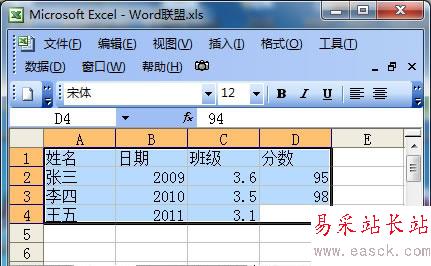
步骤二、打开Word2003,然后选择菜单栏的“编辑”中的“选择性粘贴”,在“形式”下面选中“Microsoft Office Excel 工作表 对象”然后确定;
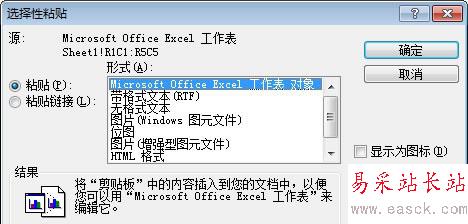
此时,就已经把编辑好的Excel表格导入到Word2003中了,有的人这时肯定会说,这还不是和Word中表格没什么却别啊!确实,就这样用肉眼看,根本就看不错这个表格和Word中做的表格有什么不一样之处;
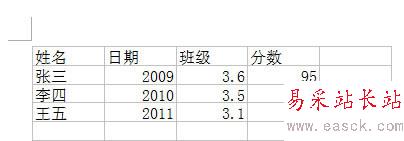
区别肯定是有的,不信你双击表格看看,会是什么效果,没错把,导入的表格和Excel中的表格一模一样,当然,这个表格也可以自由拖动它的长和宽,还可以运用Excel中的公式呢!
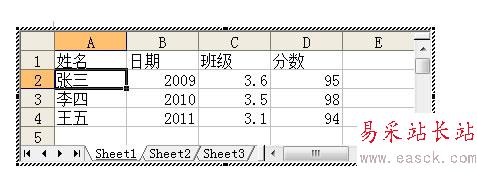
Excel表格导入Word利器—照相机
在Excel中设计的表格,输入的数据,需要导入Word中使用,怎样做到表格与原来一模一样?怎样做到Excel中数据发生变化时Word中的数据即时改变?其实在Excel中隐藏着一个非常实用的工具——照相机,使用照相机功能,可以使上述目的完美实现。
① 首先需要找到照相机。默认照相机不出现在Excel的工具栏(纳闷,这么好的工具,咋让她遮遮藏藏的)。
打开Excel,按以下顺序依次点击:视图-工具栏-自定义,这样就打开了自定义工具栏对话框。点击“命令”标签,从左侧“类别”框找到“工具”,点击,右侧“命令”框列出了“工具”名下所有的命令,拖动滚动条找到照相机(如图)。
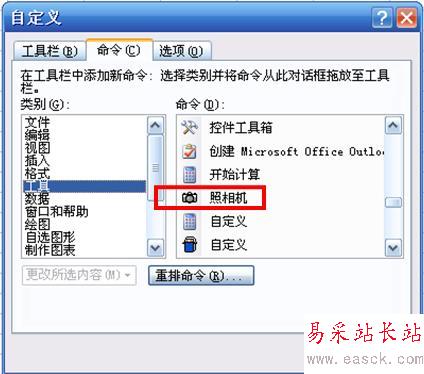
新闻热点
疑难解答